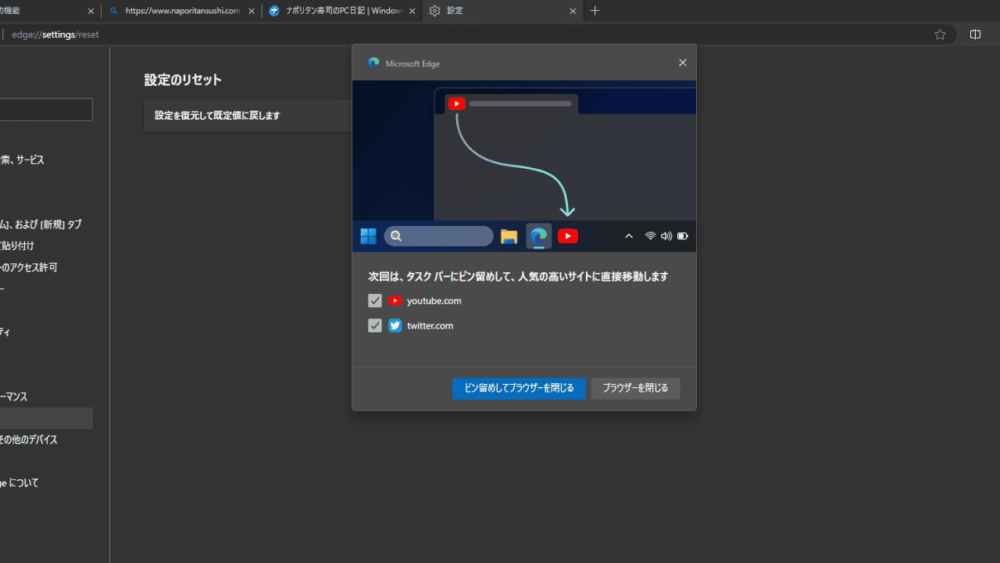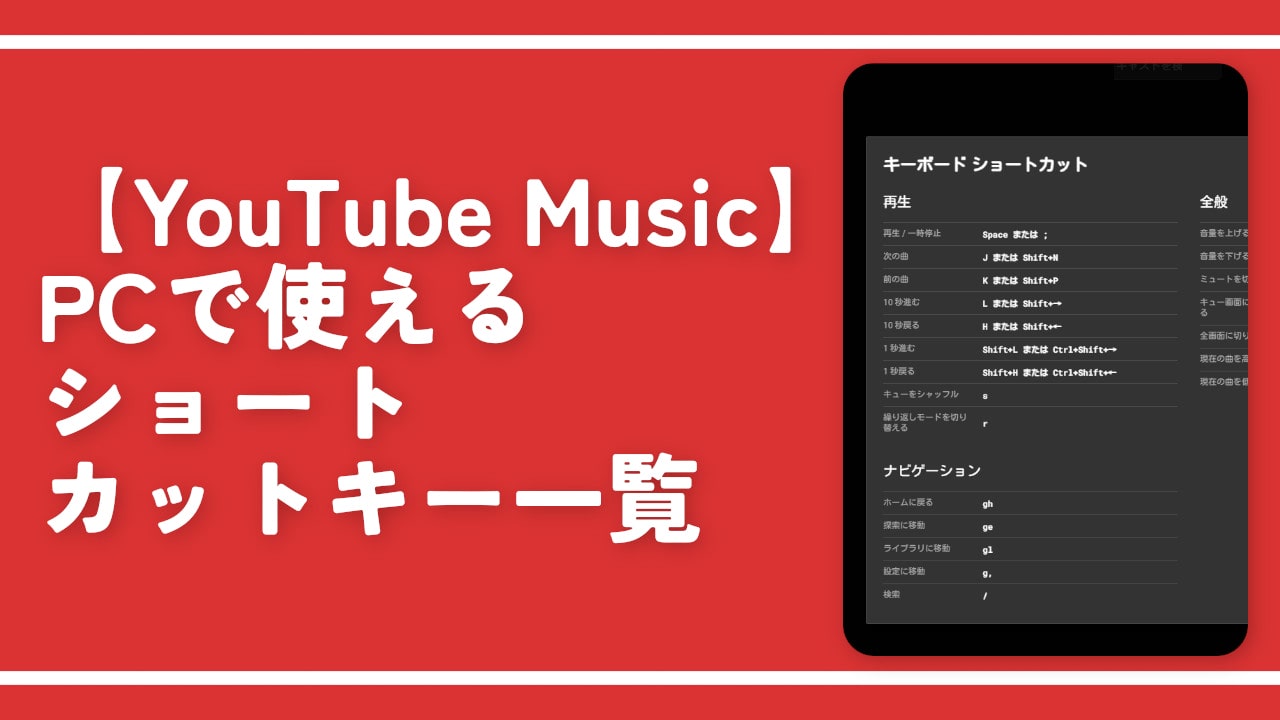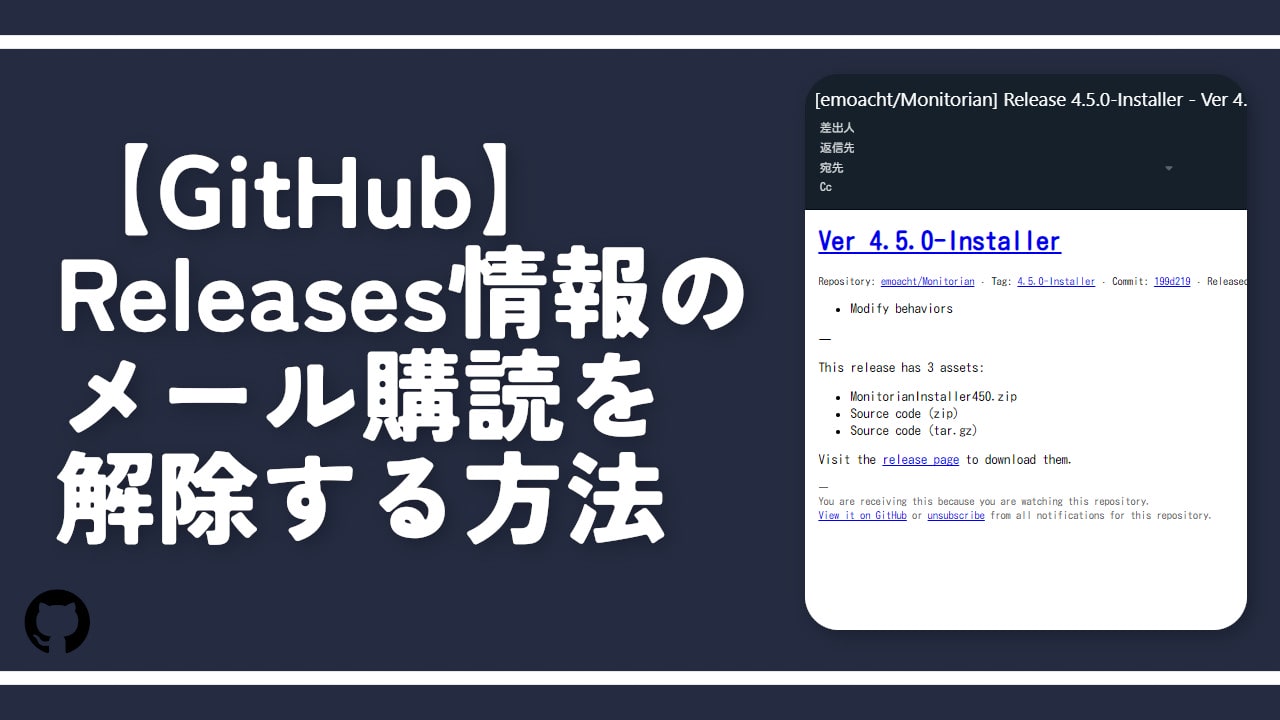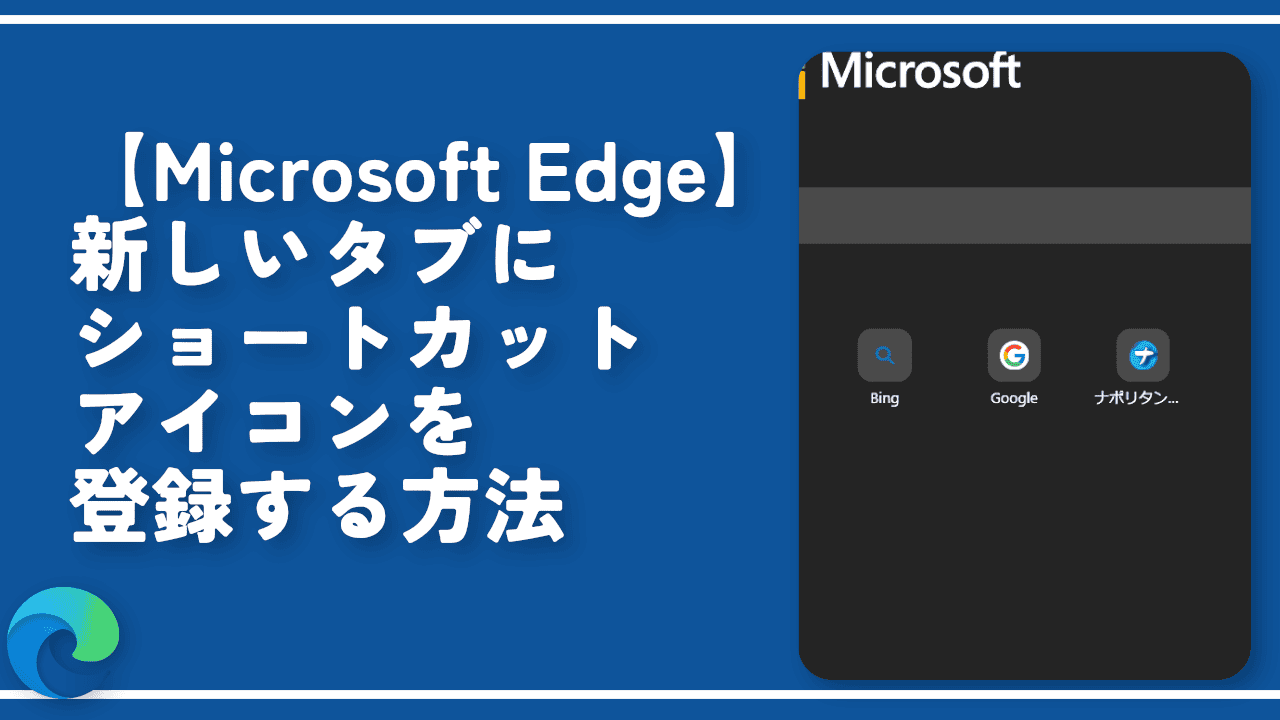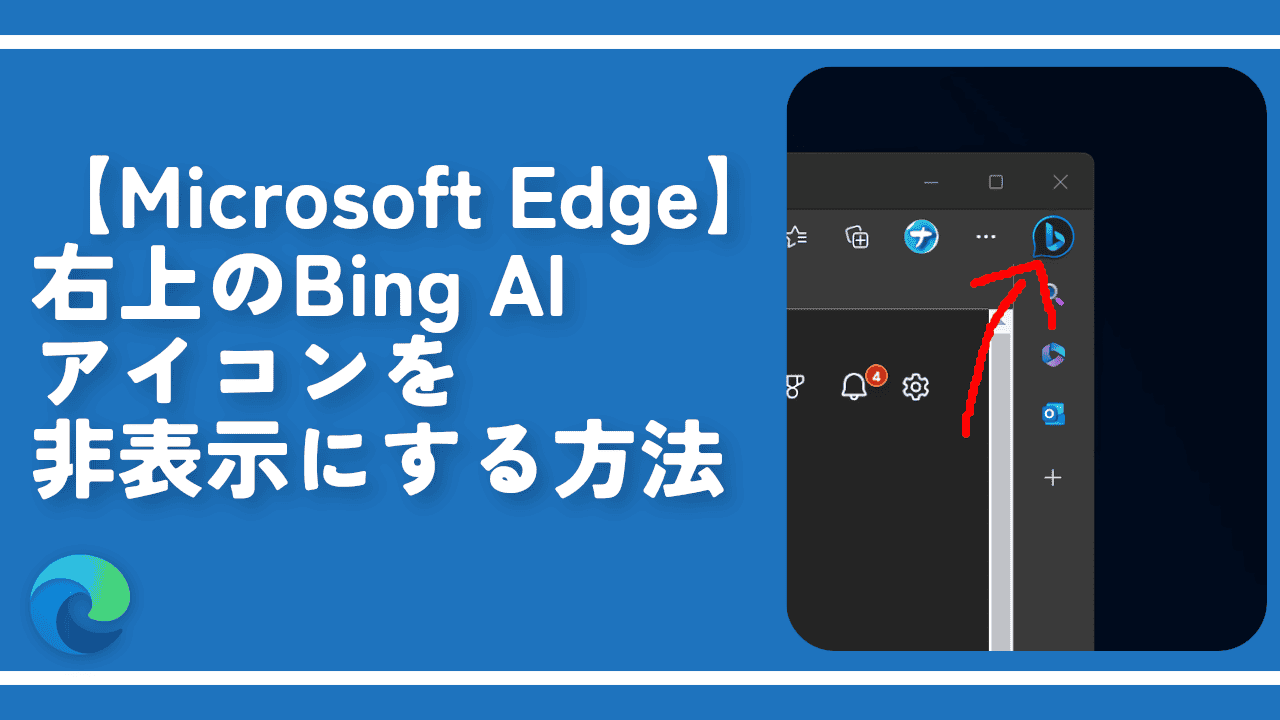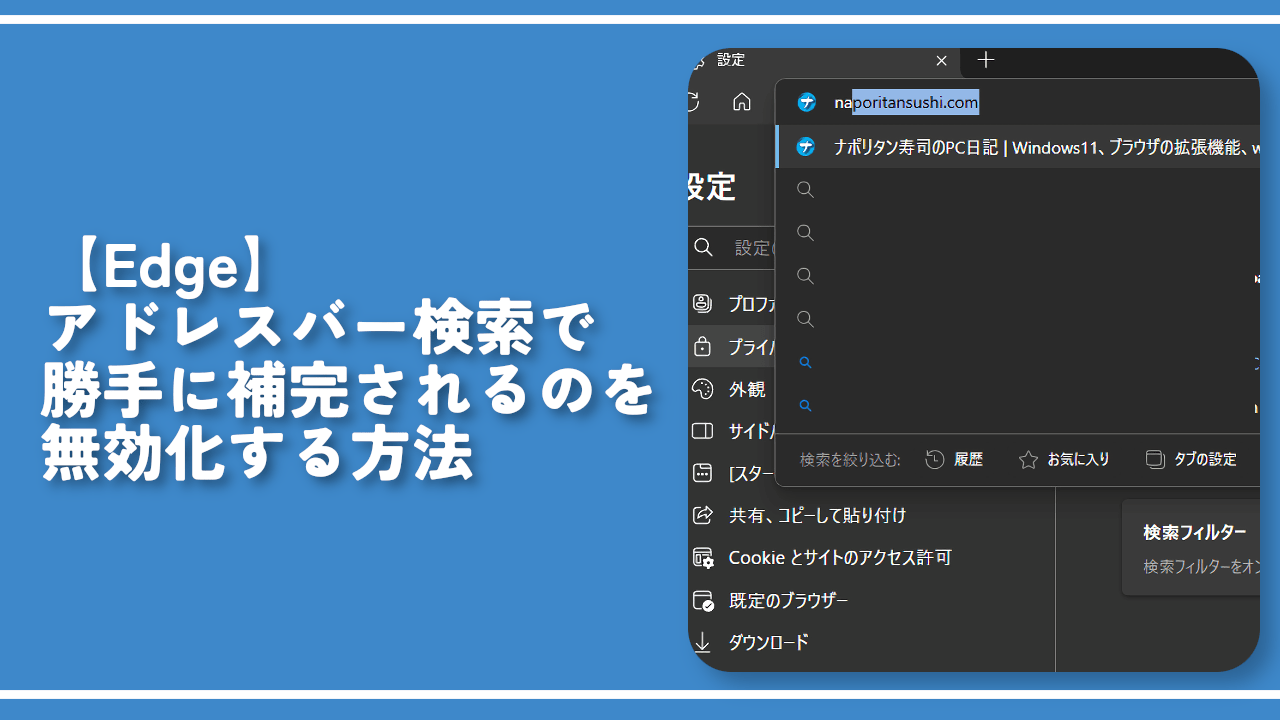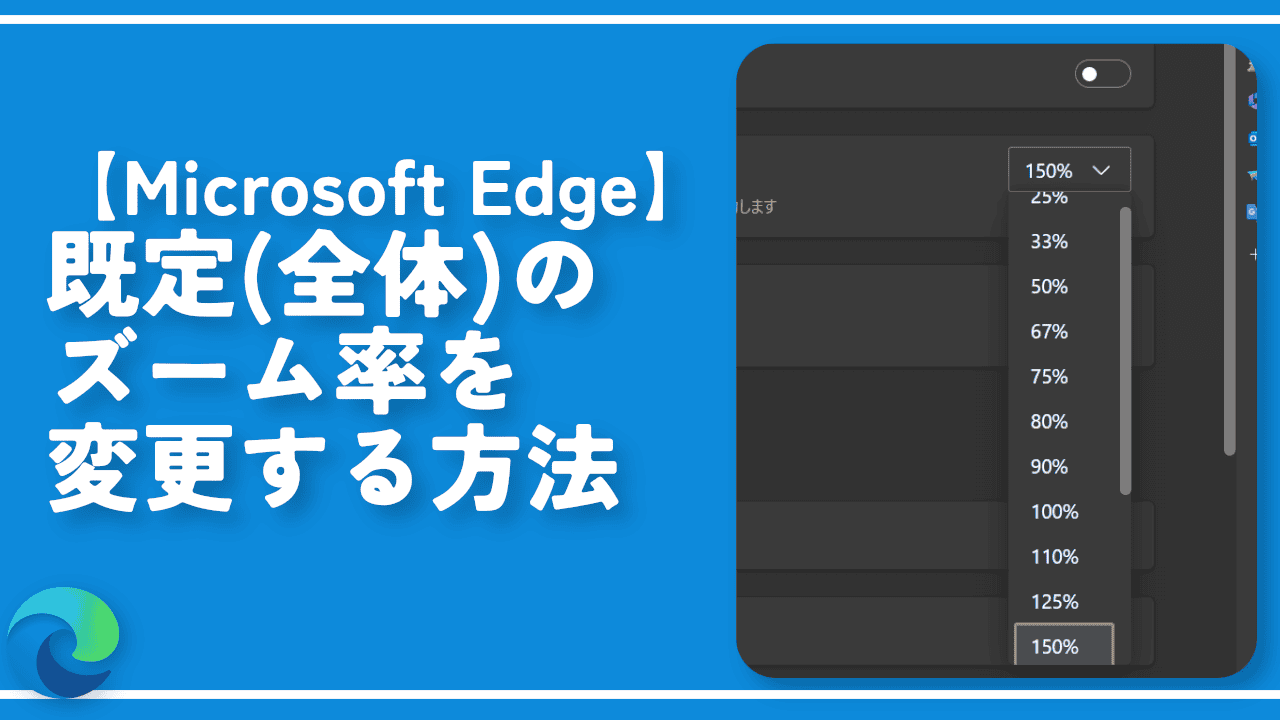【Edge】「次回は、タスクバーにピン留めして~」無効化方法

この記事では、「Microsoft Edge」ブラウザを終了する時に「次回は、タスクバーにピン留めして、人気の高いサイトに直接移動します」と表示されるメッセージダイアログを、二度と表示しないよう消す方法を書きます。
試験段階の機能ページの「edge://flags/#edge-show-feature-recommendations」を「Disabled(無効)」にすることで、無効化できます。
僕は、普段「Vivaldi(ヴィヴァルディ)」や「Floorp(フロープ)」をメインブラウザに利用していて、「Edge」はあまり使っていません。
たまにブログの検証用で利用するんですが、2023年10月頃から、ブラウザを終了する時に、「次回は、タスクバーにピン留めして、人気の高いサイトに直接移動します」とダイアログが表示されるようになりました。
「×」で消しても、次回に再表示されて、鬱陶しいです。ブラウザを終了するために「×」を押したのに、終了されず、ワンクッションこのメッセージが入るのが、ムカムカしました。
調べてみると、どうやら「試験段階の機能(edge://flags)」から無効化できるようなので、メモ代わりに記事にします。
本記事は、Windows11の僕の環境で試した内容です。使っているOSバージョンや、Edgeバージョンによっては、効果がなかったり、別の方法じゃないと無効化できない可能性もあります。あくまで、僕はこれで無効化できたという報告記事です。
「次回は、タスクバーにピン留めして、人気の高いサイトに直接移動します」を無効化する手順
まず閉じる
表示された状態で、当サイトを見てくださった場合、「次回は、タスクバーにピン留めして、人気の高いサイトに直接移動します」ダイアログ右上の「×」を押して終了します。
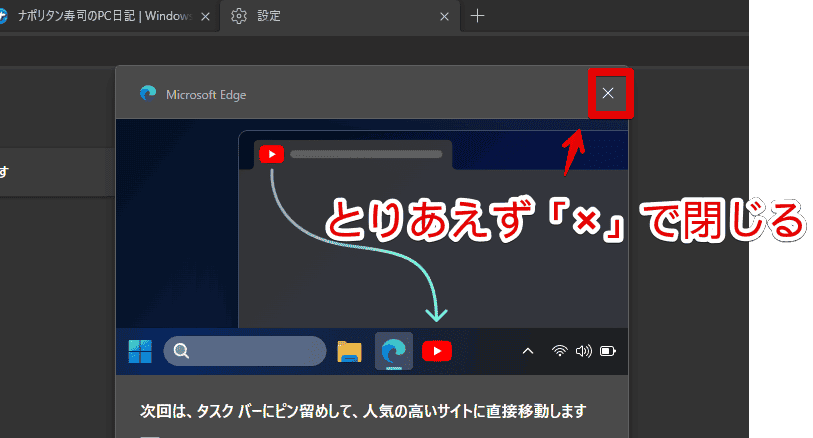
「edge://flags/#edge-show-feature-recommendations」から無効化する
「Microsoft Edge」を起動して、アドレスバーに「edge://flags/#edge-show-feature-recommendations」を貼り付けて、Enterで移動します。
edge://flags/#edge-show-feature-recommendations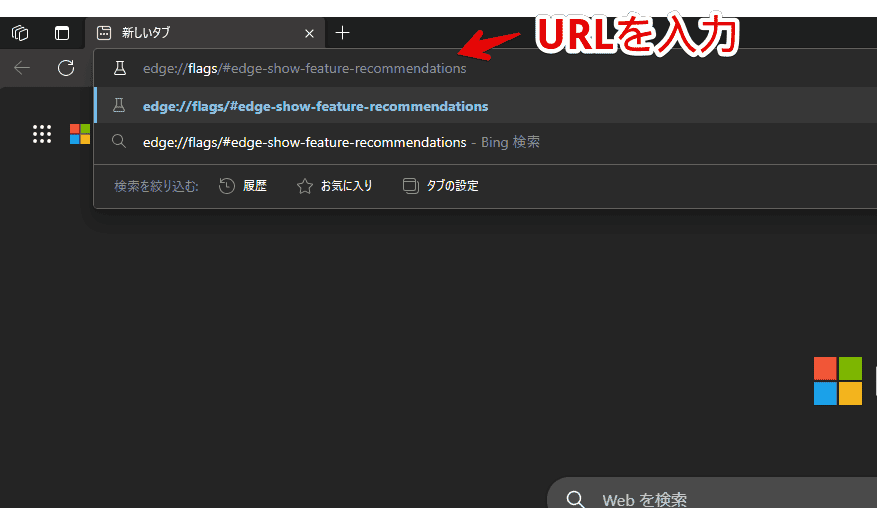
試験段階の機能(edge://flags/)ページが表示されます。
「Show feature and workflow recommendations」項目が黄色背景で、ハイライトされていると思います。ここの項目が、「Enabled(有効)」か「Default(デフォルト)」になっていると思います。これだと表示されるので、クリックして、「Disabled(無効)」を選択します。
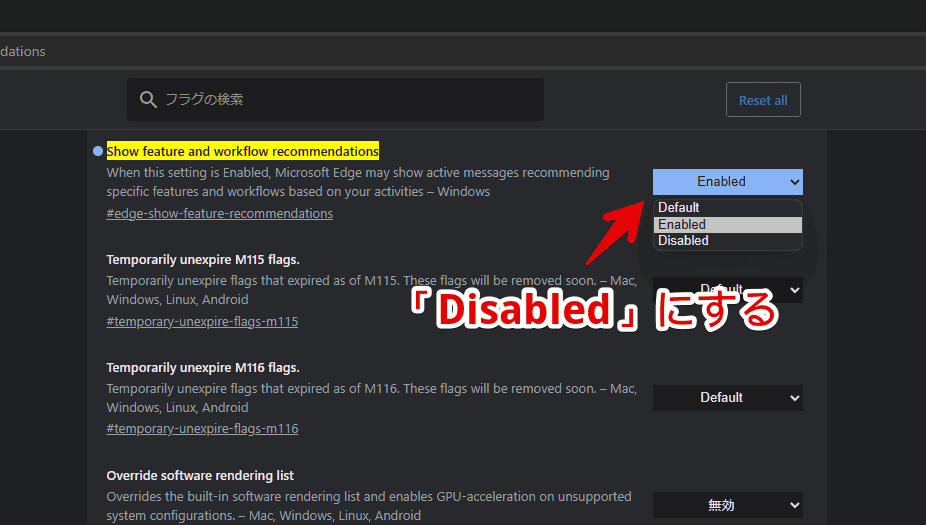
「Microsoft Edge」のまだ正式に実装されていないけど、開放されているテスト的な機能をオンオフできるページです。標準の設定からは調整できない設定項目をオンオフしたり、新機能をいち早く試すことができます。
実験段階の機能なので、弄ることで何かしらブラウザに不具合が発生する可能性もあります。利用する場合は自己責任です。
WARNING: EXPERIMENTAL FEATURES AHEAD! By enabling these features, you could lose browser data or compromise your security or privacy. Enabled features apply to all users of this browser. If you are an enterprise admin you should not be using these flags in production.
【DeepL翻訳】
「edge://flags」ページ上部の警告文
警告:実験的な機能があります!これらの機能を有効にすると、ブラウザのデータが失われたり、セキュリティやプライバシーが損なわれる可能性があります。有効化された機能は、このブラウザのすべてのユーザーに適用されます。あなたが企業の管理者であれば、これらのフラグを本番環境で使用すべきではありません。
「Disabled(無効化)」に変更したら、下部に表示される「再起動(Relaunch)」ボタンをクリックします。ブラウザが再起動されます。もし、オンライン上で作業中のファイルがある場合は、クリックする前に、上書き保存して終了しておきます。
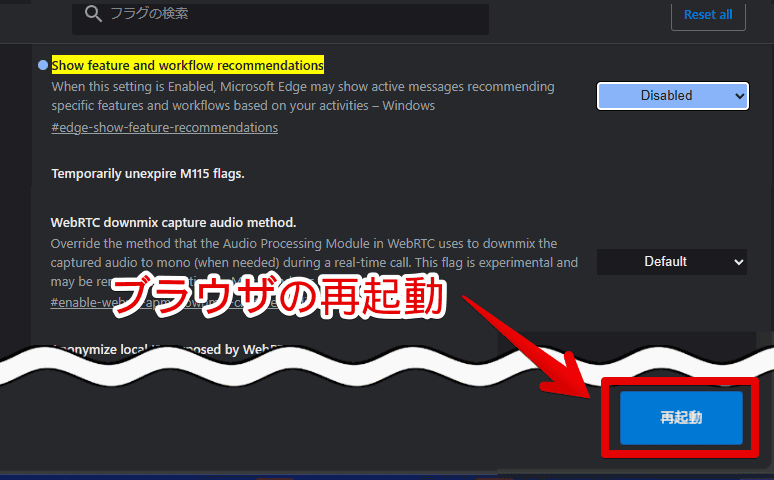
本項目の説明欄を翻訳して貼っておきます。恐らく、今回のダイアログだけでなく、Edgeから届くあれやこれやの余計なメッセージをまとめて消せると思います。
When this setting is Enabled, Microsoft Edge may show active messages recommending specific features and workflows based on your activities – Windows
【DeepL翻訳】
「edge://flags/#edge-show-feature-recommendations」の説明欄
この設定を「有効」にすると、Microsoft Edgeは、アクティビティに基づいて特定の機能やワークフローを推奨するアクティブなメッセージを表示することがあります。
今後ブラウザを終了する時に、「次回は、タスクバーにピン留めして、人気の高いサイトに直接移動します」メッセージ文章が表示されなくなります。
うっかりピン留めしちゃった場合は、外す
機能を無効化する前に、うっかり「ピン留めしてブラウザーを閉じる」ボタンを押しちゃった場合、タスクバーにショートカットアイコンが配置されていると思います。
PWAなどではなく、通常のショートカットアイコンなので、右クリック→「タスクバーからピン留めを外す」をクリックすることで、削除できます。

感想
以上、「Microsoft Edge」ブラウザを終了する時に表示される「次回は、タスクバーにピン留めして、人気の高いサイトに直接移動します」というメッセージダイアログを、無効化する方法でした。
本記事は、以下のフォーラムを参考にさせていただきました。